您目前正在度過一個寧靜的下午,同時聆聽自己喜歡的曲目 Spotify. 突然,溪流停了下來, Spotify 將不再播放當前歌曲。 所以 為什麼不 Spotify 玩? 導致這個問題的可能性有很多。 這些問題中的大多數都與您在 Spotify 應用程序。 這可能是因為應用程序出現故障或您的訂閱級別。
有時,您還會收到一個 Spotify 收件箱中的曲目,但您將無法播放。 其他用戶似乎可以流入 Spotify 沒有問題,但你為什麼不能? 幫助您確定為什麼不 Spotify 播放或為什麼您的歌曲意外停止播放,我們為您寫了這篇文章。
我們將討論 3 個常見的原因 Spotify 不會播放當前歌曲,隨後有 7 個可能修復這些問題。 事不宜遲,讓我們現在開始我們的討論。
內容指南 第 1 部分。 為什麼不 Spotify 播放當前歌曲第 2 部分。 7 修復方法 Spotify 不會播放歌曲第 3 部分。 額外提示:下載 Spotify 離線播放歌曲第4部分。
的用戶 Spotify 免費訂閱6個月後只能收聽單個流媒體曲目五次。 不僅 一個月5次. 聽完一個 Spotify tack 5次,用戶需要從 Spotify in MP3 格式,以便他們可以隨時播放。
你會發現很多捆綁交易在 Spotify 讓您以低廉的價格購買音樂。 但是,請注意這些捆綁包 只能持續30天。 因此,在做出任何承諾之前,您需要仔細選擇真正想要的曲目。 購買後就再也沒有回頭路了。
如果您嘗試發送 Spotify 追蹤您個人收藏中的某個人 MP3 歌曲,您實際上並沒有將該曲目發送給那個人 - 僅指向軌道的鏈接. Spotify 將嘗試匹配您從其流媒體目錄發送的音樂,以允許接收者播放歌曲。
但是,如果接收者沒有這首歌,他將無法播放。 除了他的曲目是否保存在本地文件中之外。 收件人可能還會看到一條消息,鼓勵他導入您發送的文件,以便他可以播放它。
目前的協議 Spotify 記錄標籤意味著當用戶發送 Spotify 追踪到位於不同國家/地區的朋友,可能 收件人無法播放曲目. 如果您收到 Spotify 來自不同國家的軌道。 希望, Spotify的唱片公司可以趕上現代並解決這些限制問題。
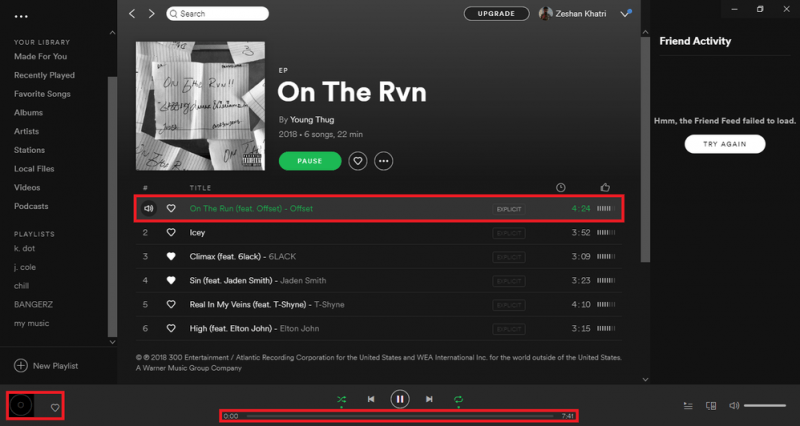
對於用戶 Windows 10 作業系統中,您可能會遇到在串流時聽不到聲音的問題 Spotify 應用程序。 這不是問題 Spotify 應用程序。 但是,大多數用戶將此問題混淆為由 Spotify 本身當在現實中,那是因為他們的聲卡。 因此,在嘗試我們將在下面提到的提示之前,請確保在其他應用程序上測試您的計算機的聲音。
但是,如果您仍然無法聽到來自 Spotify,您可以檢查電腦的聲卡驅動程式。還有其他製造商提供了您需要調整的特殊增強功能或設定。您可以在互聯網上搜尋有關此問題的可能解決方案。別擔心,因為 Windows 10 肯定會有一些修復和調整來修復聲音問題。
所以現在,對於一個 Spotify 曲目不播放,您可以嘗試我們在下面列出的一些解決方案,看看它們是否可以解決為什麼不播放 Spotify 玩。
有很多次 Spotify 應用程序可能有隨機故障或已凍結。 最簡單和最快的解決方案是嘗試 關閉然後重新打開 Spotify 應用。 如果您正在使用 Spotify web 應用程序,您可以關閉然後重新打開您正在使用的瀏覽器。
如果您的手機或電腦超過 30 天沒有連接到互聯網,您可能很難播放我們下載的歌曲。 Spotify 要求其用戶去 每30天至少在線一次 這樣他們就可以繼續播放下載的歌曲。
試圖重新安裝 Spotify 可以擺脫任何可能引發問題的損壞文件 Spotify 歌曲未播放。 如果在進行基本操作時沒有任何區別 Spotify 重新安裝,乾淨的重新安裝 Spotify 也許可以為您提供幫助。
在你可以做清潔之前 Spotify 應用程序重新安裝,您需要從您的 Spotify 先開戶,然後卸載。 接下來,刪除位於用戶文件夾中的所有文件 Spotify 應用程序在您計算機上的目錄。 此文件夾位於您計算機的驅動器中 C>AppData>本地>Spotify>用戶. 完成此操作後,您需要重新安裝 Spotify 一次。
類似於重啟 Spotify 清除有關操作系統中任何問題的錯誤的應用程序以及 Spotify 應用程序或網絡應用程序,嘗試重新啟動計算機可以給它一個 清新的環境 對於 Spotify 跑步。
的常見問題 Spotify 用戶遇到的未播放的歌曲 Spotify 可能是由於從一個轉變 高級訂閱 到免費 Spotify 受廣告支持的帳戶。 如果您屬於這些用戶,請檢查您的設置 Spotify 並去 音樂質量 部分。 將質量設置降低到低於 很高 選項。
最高質量的選擇 Spotify 曲目播放只能通過以下方式訪問 Spotify 高級用戶。 另一種可能性是,如果您在使用免費模式時嘗試使用離線模式 Spotify 此功能僅適用於 Spotify 高級用戶。
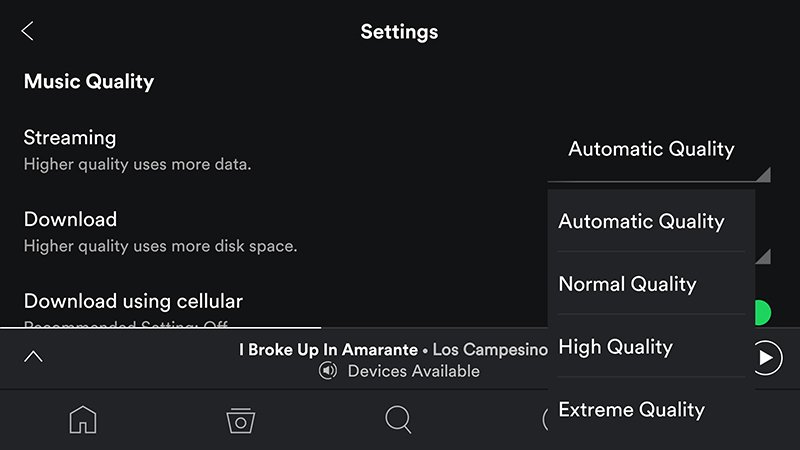
A Spotify 當您在本地下載播放列表但在刪除曲目後無法正確同步時,也會發生不播放問題 Spotify的數據庫。 因此,您可以檢查您要播放的歌曲是否真的已從 Spotify的數據庫,您可以在其中顯示不可用的歌曲 Spotify 本身。
繼續 Spotify“ 設定 然後選擇 顯示選項。 接下來,切換 在播放列表中顯示不可用的歌曲 選項。 如果您選擇的曲目已被刪除,則只需重新同步計算機中的所有本地文件,以便將從播放列表中刪除新拉出的歌曲。
硬件加速功能可以幫助您計算機較弱的硬件更好地執行。 但是,這將提高性能 Spotify 對於某些人來說,當它打開時,有些人在收聽時的體驗會很差 Spotify 通過導致曲目滯後、跳過和無法播放。
通過關閉此功能,您也許可以解決播放問題 Spotify. 只需轉到設置,選擇 顯示高級設置“,然後選擇” 相容性。 切換 啟用硬件加速 關閉。
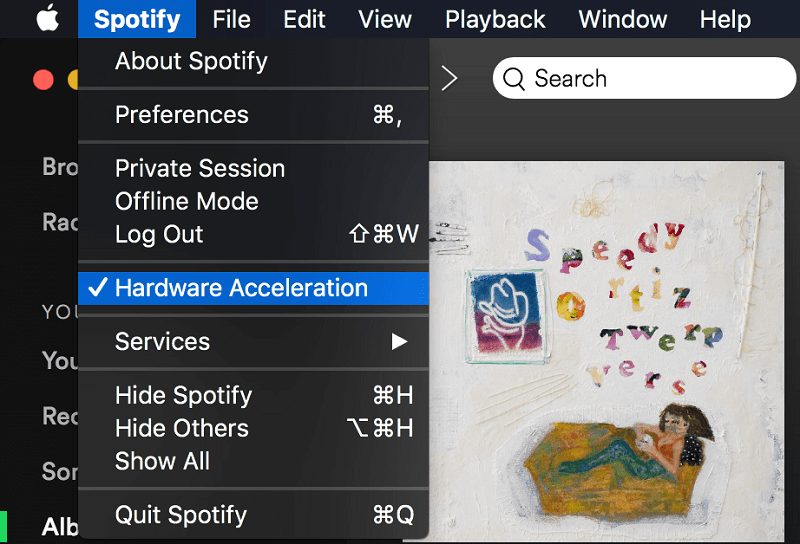
我們推薦使用 DumpMedia Spotify Music Converter 用於下載和轉換任何 Spotify 音樂、播放列表或專輯 MP3、M4A、WAV 和 FLAC。 這個工具可以保持你的原始質量 Spotify 文件。 它是一種強大且高速的 Spotify 轉換器,允許您 享受你的 Spotify 沒有高級訂閱的音樂. 因此,給你免費 Spotify!
除了上述特點, DumpMedia Spotify Music Converter 也提供三種語言版本,但我們正在努力添加更多語言。您甚至可以根據需要自訂輸出音訊檔案的品質。
有關如何操作的步驟 使用 DumpMedia Spotify Music Converter,請轉到提供的鏈接。
原因很多 為什麼 Spotify 歌曲不會播放. 這些原因包括國家限制、無法使用 Spotify 歌曲的曲目和播放限制。 但是,您可以解決為什麼不會 Spotify 通過嘗試我們在本文中討論的 7 種方法來發揮問題。
另外,如果你想要一個 Spotify 您可以用來下載的下載器 Spotify 歌曲並將其無限制地保存在您的計算機或移動設備上,我們建議使用 DumpMedia Spotify Music Converter。 您可以隨時嘗試使用此軟件。
